Ви можете видалити або деактивувати свій обліковий запис Facebook, якщо вам набридло користуватися Facebook, ви турбуєтеся про свою конфіденційність або маєте кілька облікових записів. Facebook дозволяє легко тимчасово деактивувати ваш обліковий запис, але трохи ускладнює процес видалення облікового запису. Ви можете використовувати свій iPhone, щоб деактивувати або видалити свій обліковий запис Facebook у кілька дотиків за допомогою програми Facebook. У цій статті ми розповімо вам докладний посібник про те, як деактивувати або видалити свій обліковий запис Facebook на iPhone.
Ви можете швидко деактивувати свій обліковий запис на вашому iPhone, використовуючи крок нижче:
Увімкніть iPhone
Відкрийте програму Facebook iOS з головного екрана
Натисніть значок «Ще» знизу - правий кут
Знайдіть і торкніться параметра "Параметри" у вікні "Додатково".
Натисніть "Параметри облікового запису" в розділі "Параметри"
Торкніться Загальні та знайдіть параметр "Керування обліковим записом"
Натисніть кнопку "Деактивувати" під опцією "Обліковий запис".
Введіть свій пароль, вкажіть причини для виходу та натисніть "Продовжити" для підтвердження.
Після того, як ви деактивуєте свій обліковий запис Facebook, ви не зможете отримувати жодних повідомлень, і ваші друзі також не зможуть переглядати ваш профіль. Це означає, що ваші фотографії, повідомлення, друзі та інші дані тимчасово недоступні, але залишаються недоторканими. Однак ви можете активувати свій обліковий запис у будь-який час, знову увійшовши до Facebook і ввівши свої облікові дані у відповідні поля на сторінці входу.
Процес видалити свій обліковий запис Facebook на iPhone трохи складно, але в цьому посібнику ми навчимо вас, як це зробити. Майте на увазі, що ця дія необоротна, тому що після цього ви не зможете відновити свій обліковий запис.
Запустіть Safari або будь-який інший браузер на вибір на iPhone.
Відкрийте це посилання : https://www.facebook.com/help/delete_account
Введіть облікові дані свого облікового запису та натисніть кнопку «Надіслати»
Щоб продовжити, натисніть кнопку «Видалити мій обліковий запис»
У новому спливаючому повідомленні буде запропоновано шанс передумати, запитавши: Ви збираєтеся видалити свій обліковий запис назавжди.Ви впевнені?»
Введіть свій пароль та перевірку безпеки ще раз, а потім натисніть «ОК», якщо ви впевнені, що обліковий запис не знадобиться
З'явиться спливаюче повідомлення, що підтверджує, що видалення облікового запису очікує, і надасть вам ще 14 днів, щоб передумати, перш ніж остаточно видалити
Перевірте свою електронну пошту протягом 14 днів для повідомлення із заголовком «Обліковий запис запланований на видалення», і ви побачите посилання на Надішліть запит, якщо пізніше ви передумаєте. Видалення вашого облікового запису означає, що він пішов назавжди. Тим не менш, Facebook потрібно до 90 днів, щоб остаточно видалити все, що ви розмістили на їхньому сервісі.
Якщо ви не хочете відмовлятися від Facebook поки що, але бажаючи трохи підстрахуватися, ви можете налаштувати свій обліковий запис у налаштуваннях конфіденційності відповідно до ваших потреб. Facebook дозволяє вам налаштовувати, хто може бачити ваші сторінки, повідомлення, список друзів та багато іншого. Він також дозволяє обмежити коло осіб, які надсилають вам запити на додавання до друзів. Ось як змінити налаштування конфіденційності на iPhone.
Перейдіть до програми Facebook на вашому пристрої iOS
Клацніть піктограму з трьома лініями в нижньому правому куті
Прокрутіть вниз, натисніть "Параметри" та виберіть "Параметри облікового запису".
Натисніть "Конфіденційність"
Перегляньте категорії та налаштуйте параметри конфіденційності на свій розсуд.

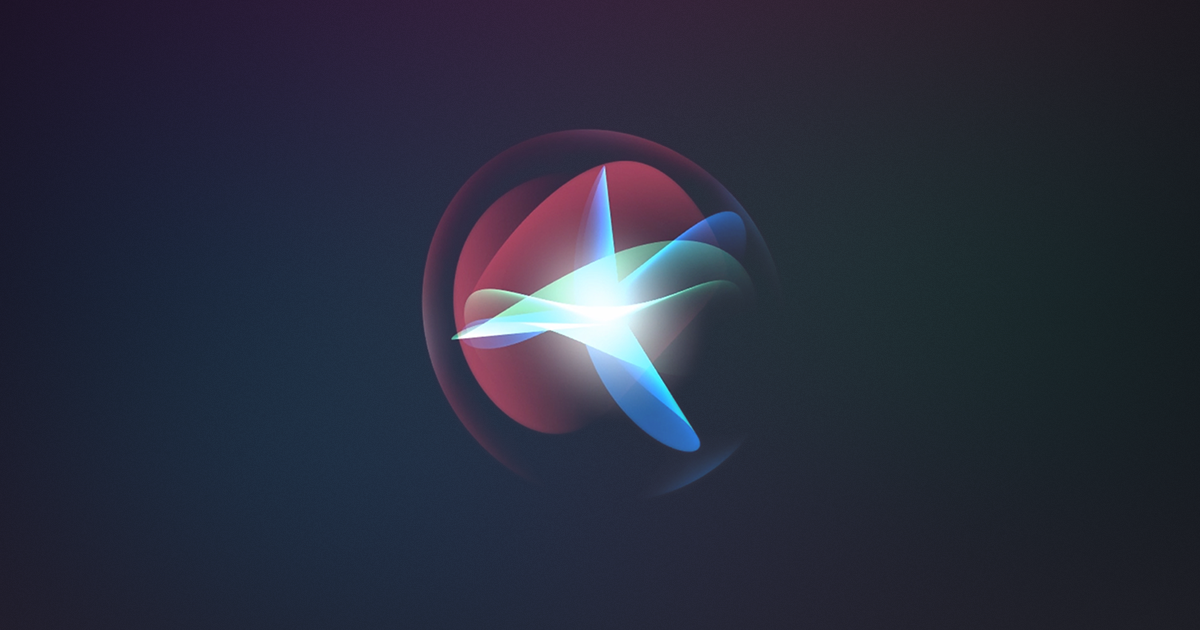
Siri – персональний помічник Apple із голосовим управлінням. Вперше він з'явився на iPhone4S і був названий Apple відмін
Читати далі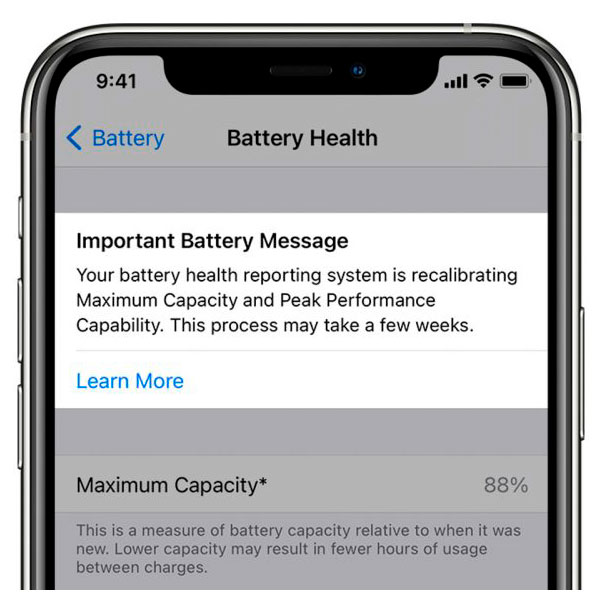
Передзвоніть!
